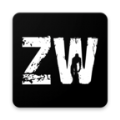potplayer是一款功能强大的视频播放软件,为了提供更便捷的操作体验,它支持触摸功能。下面将从软件版本要求、操作步骤及注意事项等多个维度详细介绍如何设置potplayer允许使用触摸功能。
一、软件版本及系统要求
potplayer的不同版本可能在界面和功能上略有差异,但开启触摸功能的基本步骤大致相同。确保你使用的potplayer版本是支持触摸功能的。此外,potplayer的触摸功能需要windows7或更高版本的操作系统支持。
二、设置允许使用触摸功能的步骤
1. 打开potplayer
双击potplayer图标,打开软件主界面。
2. 进入选项设置
在potplayer播放界面的空白处,点击鼠标右键,选择“选项”进入参数设置界面。部分版本的主界面左上角有“potplayer”下拉菜单,也可以从中选择“选项”。
3. 展开基础设置
在参数选项界面中,点击左侧的“基础”选项。此时,左侧会展开一个子菜单。
4. 选择触摸设置
在“基础”子菜单中,找到并点击“触摸”选项卡。这个选项卡中包含了触摸功能的相关设置。
5. 勾选使用触摸功能
在“触摸”选项卡中,找到“使用触摸功能”选项,勾选该选项前的方框。如果你的系统版本是windows7或更高版本,会看到选项名称为“使用触摸功能(windows7或更高版本)”。
6. 保存设置
勾选完成后,点击界面下方的“确定”按钮,保存设置并退出选项界面。
三、注意事项
1. 软件版本:确保你使用的是支持触摸功能的potplayer版本。如果软件版本过旧,可能需要更新到最新版本。
2. 系统版本:potplayer的触摸功能需要windows7或更高版本的操作系统支持。如果你的系统版本过低,可能需要升级操作系统。
3. 操作权限:在进行参数设置时,确保你有足够的操作权限。如果没有权限,可能需要以管理员身份运行potplayer。
4. 重启软件:在某些情况下,更改设置后需要重启potplayer才能使触摸功能生效。
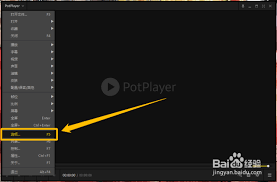
通过以上步骤,你可以轻松设置potplayer允许使用触摸功能。这将为你提供更便捷的视频播放操作体验。